Spis treści
Odzyskiwanie danych z urządzeń ASUS
ASUS, jako popularny producent komputerów, posiada dużą liczbę użytkowników. Utrata danych występuje dość często, na różnego rodzaju urządzeniach, bez wyjątku. Jeśli napotkałeś się z nieoczekiwanymi problemami, z utratą danych na urządzeniach ASUS i chcesz znaleźć prosty sposób na odzyskanie utraconych danych, to wszystkie przydatne sposoby odzyskiwania danych z na urządzeniach ASUS znajdziesz w poniższych akapitach. Można je zastosować do odzyskania danych z komputera stacjonarnego, laptopa, a nawet z urządzeń pamięci masowej, takich jak zewnętrzny dysk twardy i USB. Wykonaj teraz metodę, która najlepiej odpowiada Twoim potrzebom, aby przywrócić utracone dane na komputerze ASUS lub na urządzeniach pamięci masowej w systemie Windows 10/8/7 :
Jak odzyskać utracone dane na laptopie / komputerze marki ASUS
Istnieją trzy potencjalne sposoby odzyskiwania danych na komputerze, ale każdy z nich jest odpowiedni, w różnych sytuacjach. Za pomocą jednego z nich będziesz mógł odzyskać usunięte, sformatowane lub utracone dane na komputerach ASUS lub na zewnętrznych urządzeniach pamięci.
Metoda 1. Odzyskaj pliki za pomocą oprogramowania ASUS Data Recovery
Korzystanie z oprogramowania od ASUS’a do odzyskiwania danych jest najprostszym sposobem na odzyskanie danych na urządzeniach ASUS, a oprogramowanie do odzyskiwania danych z dysku twardego - EaseUS Data Recovery Wizard, jest jednym, z najlepszych wyborów. Nie jest przeznaczony wyłącznie dla urządzeń ASUS, ale w pełni obsługuje odzyskiwanie danych z produktów od ASUS, w tym:
- Odzyskiwanie plików utraconych w wyniku usunięcia, formatowania, opróżnienia kosza , uszkodzenia dysku twardego, awarii systemu operacyjnego, ataku wirusa ...
- Odzyskiwanie prawie wszystkich istniejących typów plików, takich jak zdjęcia, filmy, pliki audio, dokumenty, wiadomości e-mail, pliki Adobe itp.
- Odzyskiwanie danych z komputerów, zewnętrznych dysków twardych, dysków flash USB, kart SD, kart pamięci i innych konwencjonalnych urządzeń pamięci masowej
Skuteczność tego oprogramowania do odzyskiwania danych od ASUS została udowodniona przez jego użytkowników. Obsługuje odzyskiwanie danych, w przypadku większej liczby utraty danych z urządzeń w porównaniu do dwóch pozostałych rozwiązań. Dlatego użycie EaseUS Data Recovery Wizard jest najbardziej zalecanym sposobem.
Proste kroki w celu odzyskania danych z komputera ASUS:
1. Pobierz i zainstaluj program EaseUS Data Recovery Wizard na swoim komputerze.

2. Użyj narzędzia do odzyskiwania danych, aby wyszukać i odzyskać utracone dane. Wybierz lokalizację, w której utracono dane, a następnie kliknij przycisk Scan.

3. Po zakończeniu skanowania znajdź odzyskiwalne pliki lub foldery z listy wyników skanowania. Wybierz pliki, a następnie kliknij przycisk Recover. Wybierając lokalizację do zapisania odzyskanych danych, nie należy używać oryginalnego dysku.

Metoda 2. Odzyskaj usunięte dane z Kosza, na komputerze ASUS
Tę metodę można zastosować tylko w celu odzyskania tymczasowo usuniętych plików na komputerze. Ponieważ dane usunięte za pomocą opcji „Usuń” trafią do Kosza na Twoim komputerze, możesz je łatwo odzyskać z Kosza. Jeśli jednak chcesz odzyskać trwale usunięte pliki lub odzyskać usunięte pliki z zewnętrznego urządzenia pamięci, użycie metody 1 z pewnością Ci pomoże.
Aby odzyskać usunięte pliki z kosza, na komputerze ASUS:
Krok 1 . Otwórz Kosz i znajdź usunięte pliki, które chcesz przywrócić.
Etap 2 . Kliknij na wybrane pliki prawym przyciskiem myszy, a następnie kliknij na polecenie „Przywróć”.
Etap 3 . Następnie pliki zostaną przywrócone do oryginalnej lokalizacji z Kosza.
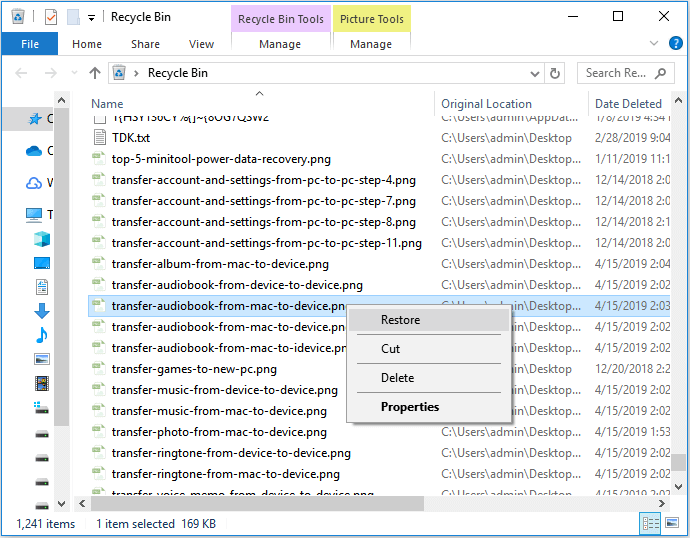
Metoda 3. Przywróć utracone pliki z poprzedniej wersji w ASUS
Jeśli utworzono kopię zapasową utraconych plików za pomocą funkcji tworzenia kopii zapasowych systemu Windows, takiej jak Historia plików, wówczas kopii zapasowej można użyć do odzyskania usuniętych plików z komputera ASUS. Jeśli nie masz kopii zapasowej, nie martw się. Oprogramowanie EaseUS ASUS do odzyskiwania danych jest zawsze dostępne, aby Ci pomóc.
Krok 1 . Otwórz „Ten komputer” i przejdź do folderu, w którym przechowywane były usunięte lub utracone pliki.
Etap 2 . Kliknij na folder plików prawym przyciskiem myszy i wybierz „Właściwości”> „Poprzednie wersje”.
Etap 3 . Następnie wybierz wcześniejszą wersję przed dniem lub momentem, w którym usunąłeś z niej pliki i kliknij na „Przywróć”.
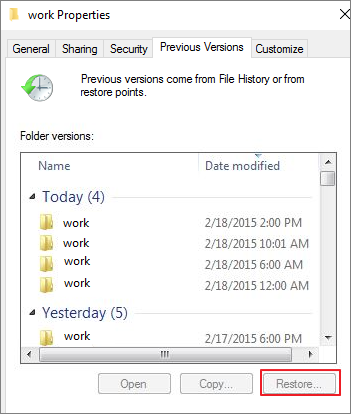
Następnie możesz otworzyć folder plików, aby sprawdzić, gdzie utracone pliki zostały lub nie zostały przywrócone.
Wszystkie powyższe trzy metody są możliwymi sposobami odzyskiwania danych z komputerów ASUS. Jak widać, metoda 1 umożliwia odzyskanie utraconych plików w większości przypadków utraty danych, podczas gdy dwie ostatnie metody są dość ograniczone. Dlatego korzystanie z oprogramowania do odzyskiwania danych od EaseUS jest najpopularniejszym wyborem wśród użytkowników. Dzięki niemu możesz nie tylko odzyskać dane na urządzeniach ASUS, ale także uratować utracone dane na komputerach innych marek i na urządzeniach innych niż tylko komputer.
Pobierz teraz i natychmiast odzyskaj swoje cenne dane.
Zalecane: bezpłatne oprogramowanie do tworzenia kopii zapasowych i odzyskiwania danych z urządzeń ASUS
EaseUS Todo Backup to bezpłatne narzędzie do tworzenia kopii zapasowych , które umożliwia regularne tworzenie kopii zapasowych z komputerów ASUS. Dzięki temu oprogramowaniu do tworzenia kopii zapasowych i odzyskiwania danych z urządzeń firmy ASUS możesz wykonać kopię zapasową dysku, partycji, systemu, folderów / plików, wiadomości e-mail i innych elementów na komputerze, na lokalnym dysku twardym, zewnętrznym dysku twardym, dysku flash USB, pamięci w chmurze i nie tylko. Aby chronić swoje dane, zaleca się pobranie takiego narzędzia, aby zmniejszyć ryzyko całkowitej utraty danych.
Powiązane artykuły
-
Jak odzyskać usunięte pliki PDF na komputerze Mac [z samouczkiem krok po kroku]
![author icon]() Arek/2023/12/29
Arek/2023/12/29
-
[Rozwiązano] Karta SD nie instaluje się na komputerze Mac: 6 sposobów naprawy
![author icon]() Arek/2023/11/22
Arek/2023/11/22
-
Word nie chce Ci się otworzyć na komputerze Mac?
![author icon]() Arek/2023/02/27
Arek/2023/02/27
-
Jak odzyskać usunięty profil użytkownika i pliki w systemie Windows 10/11
![author icon]() Arek/2023/02/27
Arek/2023/02/27